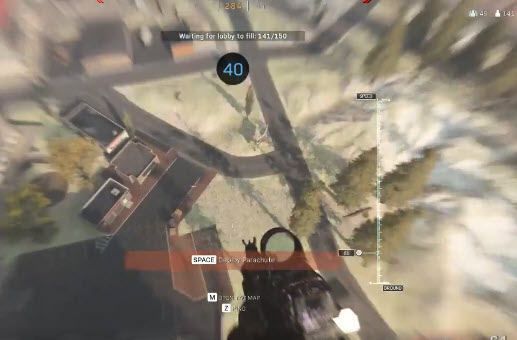
Se você deseja resolver a cintilação no Warzone, veio ao lugar certo. Este post reuniu todas as correções de trabalho para você.
Antes de tentar quaisquer correções complicadas, você pode querer dar Alt + Tab uma tentativa. Este atalho simples ajudou alguns jogadores a corrigir o problema de cintilação.
Quão : Pressione Alt + Tab e espere a tela carregar as janelas. Então volte para o jogo.
Se não estiver funcionando, tente as correções abaixo. Você não precisa experimentá-los todos; apenas vá descendo a lista até encontrar aquele que funciona para você.
Experimente estas correções
- Correção 1: atualize seus drivers
- Correção 2: altere a forma do minimapa
- Correção 3: reinstale os shaders e limpe o cache
- Correção 4: altere as configurações da NVIDIA
- Correção 5: Instale o driver antigo
Correção 1: atualize seus drivers
Verifique se todos os seus drivers estão atualizados. Você pode pensar que atualizou seu driver gráfico, mas isso não é suficiente. Muitos drivers são usados durante os jogos e a maioria deles não será atualizada regularmente com o Windows Update. O driver desatualizado ou corrompido pode ser o culpado por problemas de falha, atraso ou cintilação.
Você pode atualizar os drivers um por um através do site oficial do fabricante manualmente ou atualizar todos os drivers Motorista Fácil com 2 cliques.
Motorista Fácil reconhecerá automaticamente seu sistema e encontrará o driver correto para ele. Você não precisa saber exatamente qual sistema seu computador está executando, não precisa correr o risco de baixar e instalar o driver errado e não precisa se preocupar em cometer um erro ao instalar.
- Execute o Driver Easy e clique no Escaneie agora botão. O Driver Easy irá então verificar o seu computador e detectar quaisquer drivers com problemas.

- Clique no Atualizar botão ao lado do driver para baixar automaticamente a versão correta desse driver, então você pode instalá-lo manualmente (você pode fazer isso com a versão GRATUITA).
Ou clique Atualize tudo para baixar e instalar automaticamente a versão correta do tudo os drivers que estão faltando ou desatualizados em seu sistema. (Isto requer o Versão Pro que vem com suporte total e uma garantia de devolução do dinheiro em 30 dias. Você será solicitado a atualizar quando clicar em Atualizar tudo.)
 A versão Pro do Driver Easy vem com suporte técnico completo.
A versão Pro do Driver Easy vem com suporte técnico completo. - Clique Opções na parte inferior da sua tela.
- Vou ao em geral aba.
- Role para baixo até PELE . Altere a forma do minimapa para Quadrado .

- Volte para o jogo e confira.
- Clique Opções na parte inferior da sua tela.
- No Gráficos guia, role para baixo e clique Reiniciar a instalação de shaders .

- Clique REINICIAR .

- Após a conclusão do processo, reinicie o jogo para verificar. Se ainda estiver piscando, passe para a próxima etapa.
- Feche todos os programas da Blizzard completamente.
- pressione Ctrl+Shift+Esc juntos para abrir o Gerenciador de tarefas .
- Clique no Processos aba. Selecione Battle.net e clique em Finalizar tarefa .

- pressione Tecla Windows + R para abrir a caixa Executar.
- Modelo %dados do Programa% e pressione Entrar .

- Excluir o Blizzard Entertainment pasta completamente.
- Reinicie o Battle.net e reinicie o jogo.
- Clique com o botão direito do mouse na área de trabalho do Windows e selecione Painel de controle NVIDIA no menu pop-up.
- Clique Gerenciar configurações 3D no painel esquerdo.
- Achar Antialiasing – Modo no painel direito, altere a configuração para Fora .
- Clique em Ajustar as configurações de cores da área de trabalho no painel esquerdo. Certifique-se de que todas as configurações estejam definidas como padrão.
- Reinicie o seu PC e reinicie o jogo.
- No teclado, pressione Vitória+R (tecla do logotipo do Windows e tecla R) ao mesmo tempo para invocar a caixa Executar.
- Modelo devmgmt.msc e pressione Entrar para abrir a janela do Gerenciador de Dispositivos.

- Clique duas vezes em Adaptadores de vídeo para expandir a categoria. Clique com o botão direito do mouse na placa gráfica NVIDIA instalada em seu computador e selecione Desinstalar dispositivo (em alguns casos, isso pode ser Desinstalar ).

- Na caixa de diálogo Confirmar desinstalação, selecione o Exclua o software de driver para este dispositivo caixa de seleção e, em seguida, clique em Desinstalar .

- Vá para a página de download do driver da NVIDIA.
- Insira as informações no campo de acordo com a versão do seu sistema e o modelo da sua placa gráfica. No meu caso, meu computador está executando o Windows 10 64 bits e minha placa gráfica é NVIDIA GeForce GT 640, então insiro as informações no campo da seguinte forma:

- Não escolha o driver mais recente, selecione o mais antigo.
- Siga as instruções na tela para baixar o driver.
- Clique duas vezes no arquivo baixado e siga as instruções na tela para instalar o driver.
- Reinicie o seu PC e reinicie o jogo.
Se precisar de ajuda, entre em contato Equipe de suporte da Driver Easy no .
Reinicie o computador para que as alterações tenham efeito.
Correção 2: altere a forma do minimapa
Se o minimapa estivesse piscando e aparecendo várias vezes em todos os jogos após o reinício, a escolha de um minimapa quadrado pode corrigir o problema.
Se não estiver funcionando, vá para a próxima correção.
Correção 3: reinstale os shaders e limpe o cache
Muitos jogadores provaram que reinstalar shaders e limpar caches podem corrigir o problema de oscilação de textura. Siga as etapas para corrigir o problema.
Sem sorte com esta correção? Experimente o próximo.
Correção 4: altere as configurações da NVIDIA
O painel de controle da NVIDIA permite que você ajuste seus gráficos no jogo. Quando há problemas visuais, você pode alterar as configurações do painel de controle da NVIDIA para corrigir o problema.
Se não estiver funcionando, é melhor você seguir correção 5 para instalar o driver NVIDIA antigo.
Correção 5: Instale o driver antigo
Se o seu PC tiver a placa gráfica NVIDIA, essa correção pode funcionar para você. Muitos usuários indicaram que esta é a única correção que funciona para eles.
Espero que resolva tudo! Se você tiver dúvidas ou sugestões, fique à vontade para deixar um comentário abaixo. Se você tiver outras correções de trabalho, compartilhe-as conosco! Agradecemos sua ajuda!















![[Baixar] Driver HP LaserJet P2055dn](https://letmeknow.ch/img/knowledge-base/97/hp-laserjet-p2055dn-driver.jpg)

